初识Linux
操作系统:管理计算机硬件与软件资源的计算机程序,同时也是计算机系统的内核与基石。
主流操作系统
- 桌面操作系统:Window系列、macOS、Linux
- 服务器操作系统:Linux、Windows Server
- 嵌入式操作系统:Linux
- 移动设备操作系统:Unix(Linux、ios)
Linux发展历程
- 1984年Minix(只用于教学)
- 1991年编写驱动程序,年底公开Linux内核源码
- 1994年Linux1.0(Linus Torvalds)
- 至此开始流行起来
Linux特点
- Linux是一套免费使用和自由传播的类Unix操作系统
- 是一个基于POSIX和Unix的多用户、多任务、支持多线程和多CPU的操作系统
- 它能运行主要的Unix工具软件、应用程序和网络协议。它支持32位和64位硬件
- 继承了Unix以网络为核心的设计思想,是一个性能稳定的多用户网络操作系统
两个基本思想
- 一切都是文件
- 每个软件都有确定的用途
- 完全兼容POSIX1.0标准
- 多用户、多任务
- 良好的界面
- 支持多种平台
Linux与其它操作系统的区别
- 开源情况
- 硬件适用
- 本质不同
- 系统界面
- 驱动程序
- 系统使用
- 软件与支持
Windows更适用于家庭个人使用
Linux更适用于企业服务器使用
Linux发行商和常见发行版
- Redhat公司--------Red Hat Linux(最著名的Linux版本、收费)-----免费的CentOS
- CentOS特点:主流、免费、更新方便
Linux的安装和使用
先安装虚拟机,再安装Centos
Vmware
Vmware简介
- 不需要分区或者重开机就能在同一台PC上使用两种以上的操作系统
- 完全隔离并且保护不同操作系统的环境以及所有的软件、资料
- 不同的操作系统之间还可以进行互动操作
- 有复原功能
- 能够设置并且随时修改操作系统的操作环境
- 常见虚拟机软件:VMware workstation、VirtualBox
Vmware下载:https://www.vmware.com/cn.html
CentOS镜像下载:https://www.centos.org/download/
高速下载地址
- http://mirrors.aliyun.com
- http://mirrors.sohu.com
- http://mirrors.163.com
- http://mirrors.cqu.edu.cn/CentOS
SecureCRT
简介:SecureCRT是一款支持SSH(SSH1和SSH2)的终端仿真程序,简单地说是Windows下登录Unix或Linux服务器主机的软件。
目录和文件
- Linux没有盘符这个概念,只有一个根目录/,所有文件都在他下面
- etc表示系统中的配置文件
- usr、usr/bin、usr/sbin都表示系统预设执行文件的放置目录
- var/log表示程序运行日志的存放目录
- 切换根目录:
cd / - 查看目录内容:
ls -l
时间同步
克隆与快照
克隆:将原系统完完全全的拷贝一份,原系统丢失后克隆的系统还能正常使用
- 占用空间大
- 原系统不存在,克隆体还能用
快照:记录系统当前状态,并不会把系统完整拷贝
- 占用空间小
- 原系统不存在,快照也就无法使用
克隆和拍摄快照时都需要关闭虚拟机
系统与设置命令
账号管理
与用户相关的命令,必须在管理员权限下才能执行
命令:
su root
- 创建用户:
useradd (选项) 用户名 用户口令:
passwd (选项) 用户名- 密码不能是一个回文
- 长度必须大于8位
- 必须是字母和数字的结合
在root权限下切换其它用户可直接切换,无需输入密码
- 修改用户:
usermod 选项 用户名
- 删除用户:
userdel (选项) 用户名
用户组
将用户分成小组,方便对用户的管理
- 创建用户组:
groupadd (选项) 用户组名 - 修改用户组:
groupmod (选项) 用户组名
- 查询用户所属组:
groups 用户名 - 删除用户组:
groupdel 用户组名 管理用户组内成员:
gpasswd (可选项) 组名gpasswd是Linux下的管理工具,用于将一个用户添加到组或者从组中删除
- -a:添加用户到组
- -d:从组中删除用户
- -A:指定管理员
- -M:指定组员和-A的用途差不多
- -r:删除密码
- -R:限制用户登入组,只有组中的成员才可以用newgrp加入该组
系统管理相关命令
日期管理:
date [参数选项]参数选项:
-d "字符串":显示字符串所指的日期与时间。字符串前后必须加上双引号-s "字符串":根据字符串来设置日期与时间。字符串前后必须加上双引号-u:显示GMT(北京时间为CST)--help:在线帮助--version:显示版本信息
- 显示登陆账号的信息:
logname - 切换用户:
su 用户名 - 查看当前用户详细信息(用户id、群组id、所属组):
id 用户名 - 提高普通用户的操作权限:
sudo [参数选项]
进程相关命令
实时显示process的动态:
toppid:每个进程的id
user:进程是属于哪个用户
PR:进程的优先级
NI:进程优先级(负数为高优先级,正数为低优先级)
VIRT:当前进程占用虚拟内存的总量
S:当前进程的状态
- 实时显示所有进程信息(显示完整命令):
top -c - 实时显示指定进程的信息:
top -p PID - 结束实时监控:
q
- 实时显示所有进程信息(显示完整命令):
查看当前正在运行的进程信息:
ps- 显示系统中所有的进程信息:
ps -A - 显示系统中所有的进程信息(完整信息):
ps -ef - 显示指定用户的进程信息:
ps -u 用户名
- 显示系统中所有的进程信息:
中断执行中的程序:
kill PID- 例如:
kill 1111表示杀死PID为1111的进程 kill -9 PID:强制杀死指定PID的进程killall -u 用户名:杀死这个用户中的所有进程kill -9 $(ps -ef|grep 用户名):杀死指定用户的所有进程kill -l:查看对应编号
- 例如:
关机命令:
shutdown(延迟关机)shutdown -h now:立即关机shutdown +1 "1分钟以后关机":延迟一分钟以后关机,并给出警告信息shutdown -r +1 "准备重启了":延迟一分钟以后重启,并给出警告信息shutdown -c:取消关机命令
- 重启命令:
reboot(立即重启) 显示当前登录系统的用户:
whowho -H:显示明细(标题)信息
- 校正服务器时间、时区:
timedatectl
几个小概念
| 项目 | 说明 |
|---|---|
| 时区 | 因时区不同显示的时间不同,牵扯到夏令时和调整等问题,date命令可查看 |
| 系统时钟:System Clock | Linux OS的时间,date命令可查看 |
| 硬件时钟:RTC:Real Time Clock | 主板上由电池供电的BIOS时间,hwclock -r可查看 |
| NTP:Network Time Protocol | 本机时间和实际的时间之间的经常会有差别,一般使用NTP服务器进行时间校准 |
timedatectl status:显示系统的当前时间和日期timedatectl list-timezones:查看所有可用的时区timedatectl set-timezone "Asia/Shanghai":设置本地时区timedatectl set-ntp false:禁用时间同步timedatectl set-time "2022-02-22 20:20:00":设置时间timedatectl set-ntp true:启用时间同步
清除屏幕:clear
目录管理
| 常见命令 | 作用 |
|---|---|
| ls | 列出目录 |
| cd | 切换目录 |
| pwd | 显示目前的目录 |
| mkdir | 创建新目录 |
| rmdir | 删除空目录 |
| cp | 复制文件或目录 |
| rm | 删除文件或目录 |
| mv | 移动文件或目录修改文件或者目录的名字 |
ls命令相当于在Windows系统中打开文件夹,看到的目录以及文件的明细。
- 语法:
ls [参数选项] 目录名称 -a:显示所有文件或目录(包含隐藏)-d:仅列出目录本身,而不是列出目录内的文件数据(常用)-l:长数据串列出,包含文件的属性与权限等等数据(常用)
ls:显示不隐藏的文件与文件夹
ls -l:显示不隐藏的文件与文件夹的详细信息
ls -al:显示所有文件与文件夹的详细信息
pwd -P:查看当前所在目录
cd [相对路径或绝对路径]:切换目录
cd ..:返回上一级目录
mkdir
mkdir 文件夹的名字:创建单级目录- 创建多级文件夹,使用
mkdir -p aaa/bbb
rmdir
rmdir 文件夹名字:删除空目录rmdir -p aaa/bbb:删除多级目录(先删bbb,如果删完aaa也为空,则aaa也一起删除)
rm
rm 文件路径:删除文件rm -r 目录路径:删除目录和目录里面所有的内容(单级目录或多级目录都行)
touch 文件名.后缀名:创建一个文件
cp
cp 数据源 目的地:文件复制(仅文件)cp -r aaa/* ccc:将aaa目录中的所有文件及目录拷贝到ccc中(*代指所有)
mv
mv 数据源 目的地:改名(数据源和目的地相同)、移动文件或文件夹mv 文件名 文件名:将源文件名改为目标文件名mv 目录名 目录名:目标目录已存在,将源目录移动到目标目录;目标目录不存在则改名
文件基本属性
文件权限(共10位)
- 第一位为d表示是一个文件夹;是-表示是一个文件;|表示是一个链接文档(快捷方式)
- r表示可读;w表示可写;x表示可执行;- 表示没有当前权限
- 2-4位表示属主权限(文件所属的用户可以做的事情)
- 5-7位表示属组权限(文件所在用户组可以对它做的事)
- 8-10位表示其它用户权限
chgrp命令(change group)
chgrp [选项参数] [所属群组] [文件或目录...]:更改所属组chgrp root aaa:将aaa文件夹所属组更改为rootchgrp -v root aaa:将aaa的属组改为root(-v会多一句提示语)
chown命令
chown 属主名 文件名:更改属主chown [参数选项] 属主名:属组名 文件名:更改属主和属组- -R:处理指定目录以及其子目录下的所有文件
chmod命令
- 作用:修改属主、属组、其他用户的权限
- 数字方式语法:
chmod [参数选项] 数字权限 文件或目录 - 符号方式语法:
chmod u=rwx,g=rx,o=r a.txt - -R:对目前目录下的所有档案与子目录进行相同的权限变更(即以递回的方式逐个变更)
修改方式:
数字方式
- r-----4
- w----2
- x----1
- -----0
设置时会把三个数字加在一起设置
例如:rwx则为7
符号方式
- user属主权限----u
- group属组权限----g
- others其它权限----o
- all全部身份----a
- +(加入)、-(除去)、=(设定)
- r(可读)、w(可写)、x(可执行)
综合案例
需求:一个公司的开发团队有三个用户:Java、erlang、golang
有一个文件目录tmp/work供他们开发,如何实现让这三个用户都对其具有写权限
思路
- 创建三个用户,并把他们加入到对应的用户组(dev-group)
- 将tmp/work文件夹所属组更改为dev-group
- 修改文件夹所属组的权限
文件管理
touch
语法:
touch [参数选项] 文件名如果文件不存在就创建文件,如果存在就修改时间属性
touch a{1..10}.txt:创建a1.txt一直到a10.txt共10个文件(批量创建空文件)stat a.txt:查看文件的详细信息
vi/vim编辑器
vi编辑器:只能是编辑文本内容,不能对字体、段落进行排版
- 不支持鼠标操作
- 没有菜单
- 只有命令
vim编辑器:vim是从vi发展出来的一个文本编辑器
- 代码补全、编译及错误跳转等方便编程的功能特别丰富,在程序员中被广泛使用
简单来说:
vi是老式的文字处理器,不过功能已经很齐全了,但是还是有可以改进的地方
vim则可以说是程序员开发者的一项很好用的工具
vi/vim三种模式
- 阅读模式(命令模式)
- 编辑模式(编辑模式)
- 保存模式(末行模式)
命令模式下只能读不能写
在命令模式下输入
i可以进入编辑模式,在编辑完成之后按下Esc又可以退出到命令模式在命令模式下输入
:可以进入末行模式,在保存完之后还可以按下两次Esc继续回退到命令模式
打开和新建文件
- 语法:
vim 文件名 - 如果文件已经存在,会直接打开文件(命令模式)
- 如果文件不存在,打开一个临时文件,在保存且退出后,就会新建一个文件
进入编辑模式
| 命令 | 英文 | 功能 | 常用 |
|---|---|---|---|
| i | insert | 在当前字符前插入文本 | 常用 |
| I | insert | 在行首插入文本 | 较常用 |
| a | append | 在当前字符后添加文本 | |
| A | append | 在行末添加文本 | 较常用 |
| o | 在当前行后面插入一空行 | 常用 | |
| O | 在当前行前面插入一空行 | 常用 |
进入末行模式保存文件
:q:当vim进入文件没有对文件内容做任何操作可以按“q”退出:q!:当vim进入文件对文件内容有操作但不想保存退出:wq:正常保存退出:wq!:强行保存退出,只针对于root用户或文件所有人
vim定位行
- 语法:
vim 文件名 +行数:查看文件并定位到具体行数 vim a.txt +5:查看a.txt文件并定位到第5行
异常处理
- 如果vim异常退出,在磁盘上可能会保存有交换文件
在修改一个文件时(a.txt),为保证文件安全,vim不会对源文件进行修改,会产生一个新的文件(a.txt.swp),并对该文件进行编辑
只有在保存的时候,才会将新文件写回到源文件中
- 如果有交换文件,在下次使用vim编辑文件时,系统会提示是否对交换文件继续操作(将交换文件删除即可)
文件查看
| 命令 | 功能 |
|---|---|
| cat 文件名 | 查看小文件内容 |
| less -N 文件名 | 分屏显示大文件内容 |
| head -n 文件名 | 查看文件的前一部分 |
| tail -n 文件名 | 查看文件的最后部分 |
| grep 关键字 文件名 | 根据关键字搜索文本文件内容 |
cat -n a.txt:可以加入参数选项-n显示行号
- 只能阅读小文件
- 阅读大文件可能显示不完整
less 文件名:查看大文件
- 加入
-N可显示行号 - ctrl + F :向前移动一屏
- ctrl + B :向后移动一屏
- ctrl + D :向前移动半屏
- ctrl + U :向后移动半屏
- j :向前移动一行
- k :向后移动一行
- G:移动到最后一行
- g:移动到第一行
- q/ZZ:退出less命令
tail 文件名:默认查看文件最后10行内容
tail -3 b.txt:查看文件最后3行内容tail -f b.txt:动态显示文件最后10行内容(ctrl + C停止)tail -n +2 b.txt:显示文件b.txt的内容,从第2行至文件末尾tail -c 45 b.txt:显示文件最后45个字符
head 文件名:查看文件前10行内容
- 其它内容和tail类似
grep命令
- 类似于Windows下打开文件后ctrl+F的查找功能
- 查找对应的进程
- 语法:
grep [参数选项] 关键字 文件:根据关键字,搜索文本文件内容 - -n:把包含关键字的行号展示出来
- -i:把包含关键字的行展示出来,搜索时忽略大小写
- -v:把不包含关键字的行展示出来
ps -ef | grep sshd:将进程中含有sshd的进程展示出来ps -ef | grep -c sshd:将进程中含有sshd的进程的个数展示出来
echo命令
echo 字符串:展示文本echo 字符串 > 文件名:将字符串写到文件中(覆盖文件内容)echo 字符串 >> 文件名:将字符串写到文件中(不覆盖原内容)cat 不存在的目录 &>> 存在的文件:将命令的失败结果追加到指定的文件的后面
awk命令
- AWK是一种处理文本文件的语言,是一个强大的文本分析工具(名字取自三位创始人名字中的字母)
- 语法:
awk [参数选项] '语法' 文件 - 过滤:
cat a.txt | awk '/zhang|li/':查看a.txt文件中包含zhang或者li的行 - 切割
| 选项 | 含义 |
|---|---|
-F ',' | 使用指定字符分割 |
$ + 数字 | 获取第几段内容 |
$0 | 获取当前行内容 |
OFS="字符" | 向外输出时的段分割字符串 |
toupper() | 字符转成大写 |
tolower() | 字符转成小写 |
length() | 返回字符长度 |
cat a.txt | awk -F ' ' '{print $1,$2,$3}':将a.txt中的内容按空格分割并打印第1-3列
cat a.txt | awk -F ' ' '{print toupper($1),$2,$3}':将a.txt中的内容分隔后并将$1中的内容转为大写字符后输出
cat a.txt | awk -F '' '{OFS="---"}{print $1,$2,$3}':将a.txt中的内容分隔后并用---重新分隔后输出
- 计算
| 命令 | 含义 |
|---|---|
| awkBEGIN{初始化操作}{每行都执行}END{结束时操作}文件名 | 固定语法BEGIN{这里面放的是执行前的语句}{这里面放的是处理每一行要执行的语句}END{这里面放的是处理完所有的行后要执行的语句}文件名 |
cat a.txt | awk -F' ' 'BEGIN{}{totle=totle+$2}END{print totle}':将a.txt分割后把$2的值相加并输出
cat a.txt | awk -F' ' 'BEGIN{}{totle=totle+$2}END{print totle}':输出totle以及总人数(行数)
软连接
- 类似于Windows里面的快捷方式
- 语法:
ln -s 目标文件路径 快捷方式路径 ln -s aaa/bbb/ccc/ddd/eee/a.txt a.txt
压缩命令
查找命令
语法:find [参数选项] <指定目录> <指定条件> <指定内容>:在指定目录下查找文件
参数选项
- -name filename:查找名为filename的文件
- -ctime -n或+n:按时间来查找文件,-n指n天以内,+n指n天以前
find . -name "*.txt":查找当前目录下所有以txt为后缀的文件find . -ctime -1:当前文件夹下1天内操作过的文件
将.替换为/则表示在全盘范围进行查找
gzip命令
- 语法:
gzip [参数选项] [文件]:压缩文件 gzip a.txt:将a.txt文件压缩gzip *:将当前目录下所有文件都进行压缩(已经压缩过的不能再次被压缩)gzip -dv 文件名:解压文件并显示详细信息
gunzip命令
- 语法:
gunzip [参数] [文件]:解压文件 gunzip 压缩文件:解压压缩文件gunzip *:解压当前目录下的所有压缩文件
tar命令
- 语法:
tar [必要参数] [选择参数] [文件]:打包、压缩和解压(文件/文件夹) - 注意:tar本身不具有压缩功能,它是调用压缩功能实现的
参数选项
- -c:建立新的压缩文件
- -v:显示指令执行过程
- -f <备份文件>:指定压缩文件
- -z:通过gzip指令处理压缩文件
- -t:列出压缩文件中的内容
- -x:表示解压
tar -cvf 打包文件名 文件名:打包文件并指定打包之后的文件名(仅打包不压缩)tar -zcvf b.gz b.txt:通过gzip指令将b.txt压缩为b.gz并显示过程(打包压缩)tar -zcvf aaa.gz aaa:将aaa文件夹压缩为aaa.gztar -ztvf aaa.gz:查看压缩文件中的内容tar -zxvf aaa.gz:解压aaa.gz文件
zip命令
- 语法:
zip [必要参数] [选择参数] [文件]:压缩 - 注意:zip是个使用广泛的压缩程序,文件经他压缩后会另外产生具有".zip"扩展名的压缩文件
参数选项
- -q:不显示指令执行过程
- -r:递归处理,将指定目录下的所有文件和子目录一并处理
zip -q -r 压缩文件名 文件/文件夹:压缩对应的文件/文件夹
unzip命令
- 语法:
unzip [必要参数] [选择参数] [文件]:解压 - 注意:只能解压".zip"扩展名的压缩文件
参数选项
- -l:显示压缩文件内所包含的文件
- -d <目录>:指定文件解压缩后要存储的目录
unzip -l aaa.zip:查看aaa.zip压缩文件所包含的文件unzip -d aaa aaa.zip:将aaa.zip压缩文件解压到aaa文件夹中(aaa文件夹可以不存在,会自动创建)
bzip2命令
- 语法:
bzip2 [参数选项] 文件:压缩文件 - 注意:使用新的压缩算法,和zip相比压缩后的文件比原来的要小,但花费时间变长
- 若没有加上任何参数,bizp2压缩完文件后会产生bz2的压缩文件,并删除原始文件
bzip2 a.txt:压缩并删除a.txt
bunzip2命令:bunzip2 [参数选项] 文件:解压
- -v:解压文件时,显示详细的信息
bunzip2 -v a.bz2:解压并显示详细信息
网络与磁盘管理
网络管理
ifconfig命令
- 语法:
ifconfig [参数选项]:显示或配置网络设备的命令 ifconfig ens37 down:关闭ens37这张网卡ifconfig ens37 up:开启网卡ens37ifconfig ens37 192.168.23.199:将ens37网卡的ip更改为192.168.23.199ifconfig ens37 192.168.23.199 netmask 255.255.255.0:配置ip地址和子网掩码
ping命令
- 语法:
ping [参数选项]:检测是否与主机联通 - -c <完成次数>:设置完成要求回应的次数
ping -c 2 www.baidu.com:指定接收包的次数
netstat命令
- 语法:
netstat [参数选项]:显示网络状态 - -a:显示所有连线中的Socket
- -i:显示网卡列表
磁盘管理
lsblk命令
- 语法:
lsblk [参数选项]:列出硬盘的使用情况 - 理解为:list block的英文缩写
lsblk -f:显示系统信息
df命令
- 语法:
df [参数选项]:显示目前在Linux系统上,磁盘的使用情况 - --total:显示所有的信息
- -h:换算成KB,MB,GB等形式进行展示(方便阅读)
df:显示整个硬盘的使用情况df 文件夹:显示文件夹使用情况df --total:显示所有的信息df -h:将结果变成kb、mb、gb等形式展示,利于阅读
mount命令
- 语法:
mount [参数选项] 目录:用于挂载Linux系统外的设备 - 类似与Windows中的U盘,但在Linux中需要手动新建一个文件夹,并把该文件夹和U盘关联起来(挂载点和挂载)
注意:“挂载点”的目录需要以下几个要求:
目录事先存在,可以用mkdir命令新建目录
挂载点目录不可被其它进程使用到
挂载点下原有文件将被隐藏
mount -t auto /dev/cdrom PPP:将光驱和PPP文件夹挂载umount PPP:卸载PPP文件夹所挂载的光驱
yum
- 在Linux中,如果我们需要查找、安装、下载或者卸载另外的软件,就需要通过yum来进行操作。英文全称为:Yellow dog Updater,Modified
yum常用命令
- 列出所有可更新的软件清单命令:
yum check -update - 更新所有软件命令:
yum update - 仅安装指定的软件命令:
yum install <package_name> - 仅更新指定的软件命令:
yum update <package_name> - 列出所有可安装的软件清单命令:
yum list - 删除软件包命令:
yum remove <package_name> - 查找软件包命令:
yum search <keyword> 清除缓存命令:
yum clean packages:清除缓存目录下的软件包yum clean headers:清除缓存目录下的headersyum clean oldheaders:清除缓存目录下旧的headersyum clean,yum clean all(= yum clean packages;yum clean oldheades):清除缓存目录下的软件包及旧的headers
- -y:在安装过程中,如果有选择提示,全部选择y
- 注意:使用yum必须联网且在root权限下
yum -y install tree:安装treetree:执行tree,展示当前目录结构yum remove tree:移除treeyum list tom*:查找以tom为开头的软件名称
yum源
- 在下载软件的时候,都是从yum源中获取的,默认是centos中默认的yum源(在国外,下载速度慢)
更换国内yum源
yum -y install wget:安装一个下载工具cd /etc/yum.repos.d/:进入yum的相关文件夹中mv CentOS-Base.repo CentOS-Base.repo.back:对原yum文件改名(备份)wget -O CentOS-Base.repo http://mirrors.aliyun.com/repo/Centos-7.repo:下载阿里yum源文件yum clean all:清理缓存,并重新加载yumyum makecache:为新yum源建立缓存文件yum search tomcat:查找软件,验证阿里云的yum源是否可以正常使用
rpm
- 在最初,RedHat Linux发行版专门用来管理Linux各种套件的程序
和yum的区别
- rpm只能安装已经下载到本地机器上的rpm包
- yum能在线下载并安装rpm包,能更新系统,且还能自动处理包与包之间的依赖问题,这个是rpm工具所不具备的
shell
初识shell
在计算机科学中,shell就是一个命令解释器
shell是位于操作系统和应用程序之间,是他们二者最主要的接口。
shell负责把应用程序的输入命令信息解释给操作系统,将操作系统指令处理后的结果解释给应用程序
一句话,shell就是在操作系统和应用程序之间的一个命令翻译工具。
Windows和Linux中的shell
- Windows系统:cmd.exe 命令提示字符
- Linux系统:sh / csh / ksh / bash(默认) / ...
shell的使用方式
- 手工方式
手工敲击键盘,直接输入命令,按Enter后。
执行命令,显示命令执行的结果
重点:逐行输入命令,逐行进行确认执行
- 脚本方式
我们把手工执行的命令,写到一个文件中,然后运行这个文件,达到执行命令的效果。
这个文件就叫做脚本文件
编写第一个shell脚本
- 新建一个文件后缀名为sh
编写内容
#! /bin/bash #这是临时shell脚本 echo 'nihao' echo 'hello'- 执行
注释和变量
注释
- 单行注释
#!/bin/bash
# 这是单行注释
echo 'hello world'- 多行注释
#!/bin/bash
:<<! 这是多行注释
多行注释
多行注释
!
echo 'hello world':<<字符
注释内容
字符变量
定义变量
普通变量
- 方式一:
变量名=变量值(变量值必须是一个整体,中间没有特殊字符) - 方式二:
变量名='变量值'(单引号中的内容,原样赋值) - 方式三:
变量名="变量值"(如果双引号中有其它变量,会把变量的结果进行拼接,然后赋值)
习惯:数字不加引号,其它默认加双引号
- 方式一:
命令变量(将命令的结果赋值给变量)
方式一:
变量名=`命令` # 这里是反引号<tab键上方>- 方式二:
变量名=$(命令)(常用)
使用变量
- 方式一:
$变量名(非标准写法,图省事) - 方式二:
"$变量名"(非标准写法,图省事) - 方式三:
${变量名}(在双引号里面要使用变量的值) - 方式四:
"${变量名}"(标准使用方式)
- 方式一:
- 只读变量:
readonly 变量名 - 删除变量:
unset 变量名
数组
| 定义数组 | 数组名=(值1 值2 ... 值n) | arr=(1 2 3 4 5) |
|---|---|---|
| 给数组的元素赋值 | 数组名[索引]=值 | arr[0]=1 |
| 获取元素 | ${数组名[下标]} | ${arr[0]} |
| 获取长度 | ${#数组名[*]} | ${#arr[*]} |
| 获取长度 | ${#数组名[@] | ${#arr[@]} |
运算符
| 运算符 | 说明 | 举例 |
|---|---|---|
| + | 加法 | expr$a + $b |
| - | 减法 | expr$a - $b |
| * | 乘法 | expr$a \* $b |
| / | 除法 | expr$b / $a |
| % | 取余 | expr$b % $a |
| = | 赋值 | a=$b (把b变量的值赋给a变量) |
| ++ / -- | 自增 / 自减 | ((a++)) |
注意点
- 原生的bash不支持简单的数学运算。可以通过其它命令实现:expr
- 表达式和运算符之间要有空格
- 完整的表达式要被反引号包含
- 乘法中不能直接使用*,需要在乘号前加\转义
举例:\` expr 2 + 2 `
字符串运算符
| 运算符 | 说明 | 举例 |
|---|---|---|
| = | 检测两个字符串是否相等,相等返回true | [$a = $b ] |
| != | 检测两个字符串是否不相等,不相等返回true | [$a != $b ] |
| -z | 检测字符串长度是否为0,为0返回true | [ -z$a ] |
| -n | 检测字符串长度是否不为0,不为0返回true | [ -n$a ] |
| $ | 检测字符串是否为空,不为空返回true | [$a ] |
[]与里面的代码命令有个空格隔开,不能贴在一起
$?可以获取上一条语句的执行结果在shell中,0为真,1为假
${#字符串}获取字符串长度
关系运算符
| 运算符 | 说明 | 举例 |
|---|---|---|
| -eq | 检测两个数是否相等,相等返回trueequals | [$a -eq $b ] |
| -ne | 检测两个数是否不相等,不相等返回truenot equals | [$a -ne $b ] |
| -gt | 检测左边的数是否大于右边的,如果是,则返回truegreater than | [$a -gt $b ] |
| -lt | 检测左边的数是否小于右边的,如果是,返回trueless than | [$a -lt $b ] |
| -ge | 检测左边的数是否大于等于右边的,如果是,则返回truegreater equals | [$a -ge $b ] |
| -le | 检测左边的数是否小于等于右边的,如果是,则返回trueless equals | [$a -le $b] |
关系运算符只支持数字,不支持字符串,除非字符串的值是数字
布尔运算符
| 运算符 | 说明 | 举例 |
|---|---|---|
| ! | 取反运算 | [ ! false ] 返回true |
| -o | 或运算,有一个表达式为true 则返回trueor | [$a -lt 20 -o $b -gt 100 ] |
| -a | 与运算,两个表达式都为true 才返回trueand | [$a -lt 20 -a $b -gt 100 ] |
逻辑运算符
&&:逻辑的AND||:逻辑的OR
选择语句
if语法
if[ 条件 ]
then
语句体
fiif [ 条件 ]
then
语句体
else
语句体
fiif [ 条件1 ]
then
语句体
elif [ 条件2 ]
语句体
else
语句体
fi小练习
#!/bin/bash
# if语句
#if的第一种格式:
#查找一个进程,如果进程存在,就打印true
if [ $(ps -ef | grep -c "ssh") -gt 1 ]
then
echo "true"
ficase语法
case 值 in
模式1 )
语句体1
;;
模式2 )
语句体2
;;
esacv="hhxx"
case "${v}" in
"hhxx")
echo "好好学习"
;;
"ttxs")
echo "天天向上"
;;
esac循环语句
for循环
for 变量 in 范围
do
循环体
donefor loop in A B C
do
echo $loop
donewhile循环
while 条件
do
循环体
donea=1
while [ "${a}" -le 10 ]
do
echo "${a}"
((a++))
done函数
无参无返回值
函数名(){
函数体
}test(){
echo "函数测试!"
}
echo "==========="
test
echo "============"有参无返回值
method(){
echo "第一个参数$1"
echo "第二个参数$2"
}
method a b有参有返回值
method(){
echo "接收到参数$1和$2"
return $(($1 + $2))
}
method 10 20
echo $?小练习
read 变量名:表示把键盘录入的数据赋值给这个变量#!/bin/bash
#在方法中键盘录入两个整数,并返回这两个整数和
method(){
echo "请录入第一个数:"
read num1
echo "请录入第二个数:"
read num2
echo "两个数分别为:${num1},${num2}"
return $(($num1 + $num2))
}
method
echo "两数之和为:$?"推荐阅读:【JavaWEB】Nginx概述